Ich habe versucht, mich wie gewohnt bei Ubuntu anzumelden. Ich habe mein Passwort eingegeben und es hat mich nicht angemeldet, selbst mit dem richtigen Passwort. Stattdessen wurde mir angezeigt, dass Sitzung nicht gestartet werden konnte in roten Farben. Ich konnte mich nicht einmal bei der Gastsitzung anmelden.
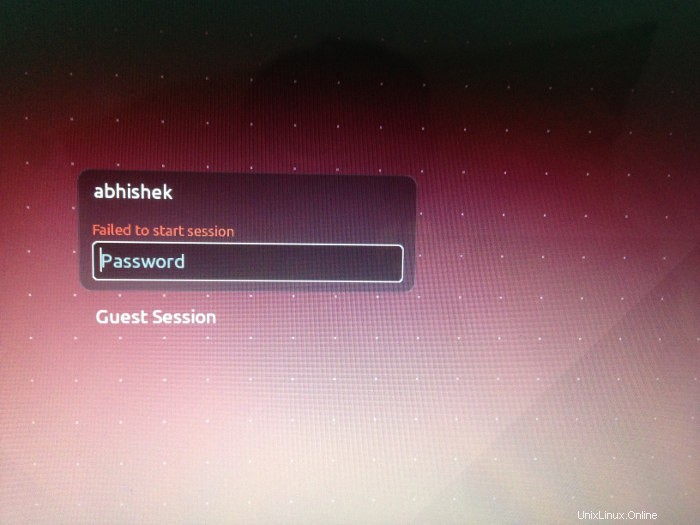
In diesem kurzen Beitrag werden wir sehen, wie das Problem „Sitzung konnte nicht gestartet werden“ in Ubuntu 16.04 und früheren Versionen behoben wird.
Hinweis: Wenn Sie nach der Anmeldung nur das Hintergrundbild, kein Unity, Launcher und Dash sehen, versuchen Sie diese Ubuntu-Anmeldung fehlgeschlagen zu beheben.
Fehler beim Starten der Sitzung in Ubuntu behoben
Der Grund dafür ist, dass Ihr Unity-Desktop irgendwie durcheinander gebracht wurde. Sie können es auf verschiedene Weise wiederherstellen. Mal sehen, wie es geht.
Drücken Sie bei der Anmeldung Strg+Alt+F1 . Sie gelangen von der GUI zur Befehlszeilenschnittstelle. Geben Sie hier Ihren Benutzernamen und Ihr Passwort ein. Jetzt können Sie den folgenden Befehl ausprobieren, um Unity Desktop zu installieren:
sudo apt-get install ubuntu-desktopWenn es bereits installiert ist, versuchen Sie es erneut:
sudo apt-get install --reinstall ubuntu-desktopSobald es installiert oder neu installiert ist. Verwenden Sie den folgenden Befehl, um das System neu zu starten:
sudo rebootEs wird neu gestartet und Sie kehren zum Anmeldebildschirm zurück. Versuchen Sie sich jetzt anzumelden. Sie sollten sich anmelden können. Wenn Sie immer noch Pech haben, versuchen Sie es mit der folgenden Alternative:
Alternative Methode 1:
Alternativ können Sie den folgenden Befehl verwenden, um die Verpackung neu zu konfigurieren:
sudo dpkg-reconfigure -aManchmal sollte dies das Problem beheben, dass die Sitzung in Ubuntu nicht gestartet werden konnte. Aber es war nicht so einfach für mich. Ich habe einen anderen Ansatz verwendet, der etwas schmutzig ist. Als ich sah, dass die Neuinstallation von Unity und Das Neukonfigurieren der Pakete macht keinen Unterschied, ich habe stattdessen Gnome mit einem Befehl wie diesem installiert:
sudo apt-get install gnome-shell ubuntu-gnome-desktopDieses Mal konnte ich beim Neustart in den Gnome-Desktop booten oder sogar in den Ubuntu-Standard, d. H. Unity, booten. Ein Wort der Warnung, Unity scheint nach der Installation von Gnome defekt zu sein. Änderung das Thema und die Symbole zu denen von Ambiance, anstatt standardmäßig (Adawita).
Das hat mir geholfen, den Fehler Fehler beim Laden der Sitzung” in Ubuntu 16.04 zu beheben . Hat es bei dir funktioniert? Lassen Sie mich wissen, wenn Sie Fragen oder Vorschläge haben.